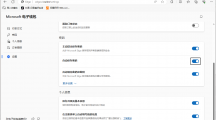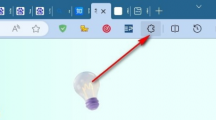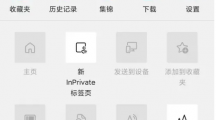《edge浏览器》将语言设置为中文的操作方法
时间:2023-10-30作者:刘可
《edge浏览器》将语言设置为中文的操作方法,用户可以根据自己的个人偏好进行免费使用,软件内置多国语言可供用户免费切换,而中文则是大部分用户的首选,但很多用户都不知道怎么才能将其设置为中文进行使用。
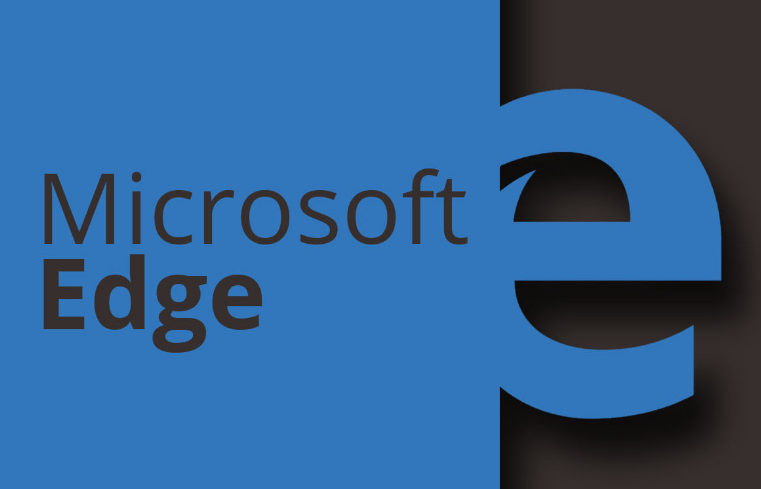
快速设置中文
1、打开edge绿色浏览器,操作步骤就是要在首页中点击右上角的【...】-【设置】,就可以进入到设置界面中;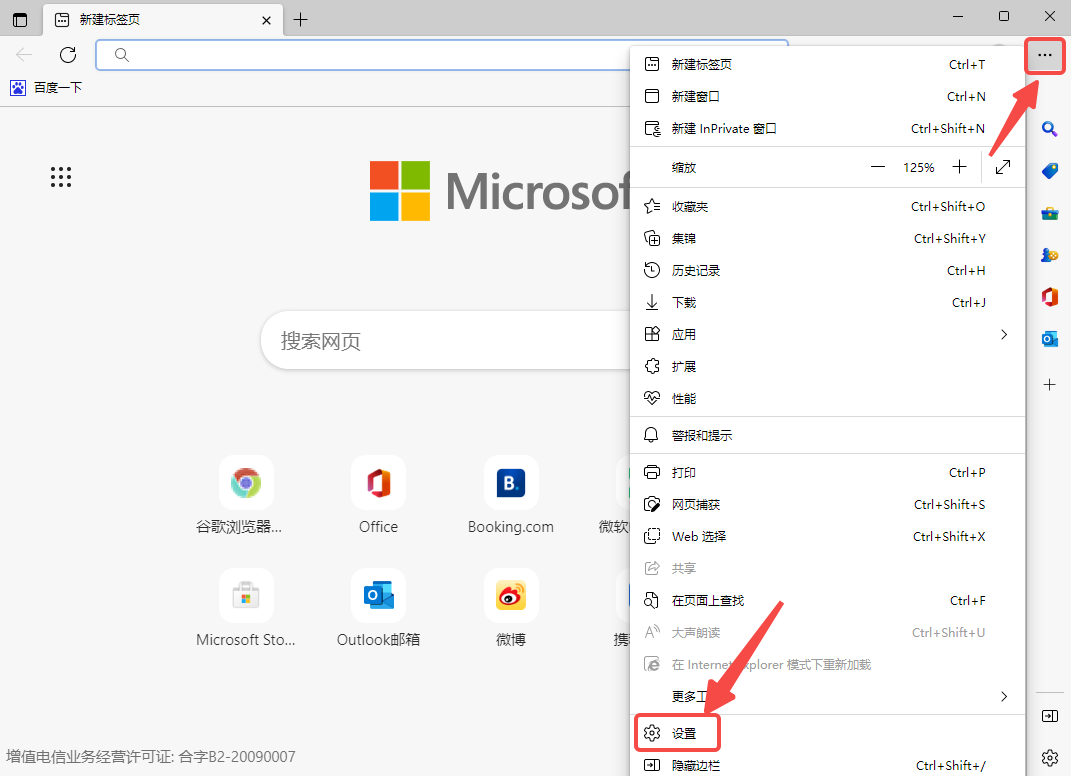
2、在设置界面中,点击左边的【语言】,如图所示。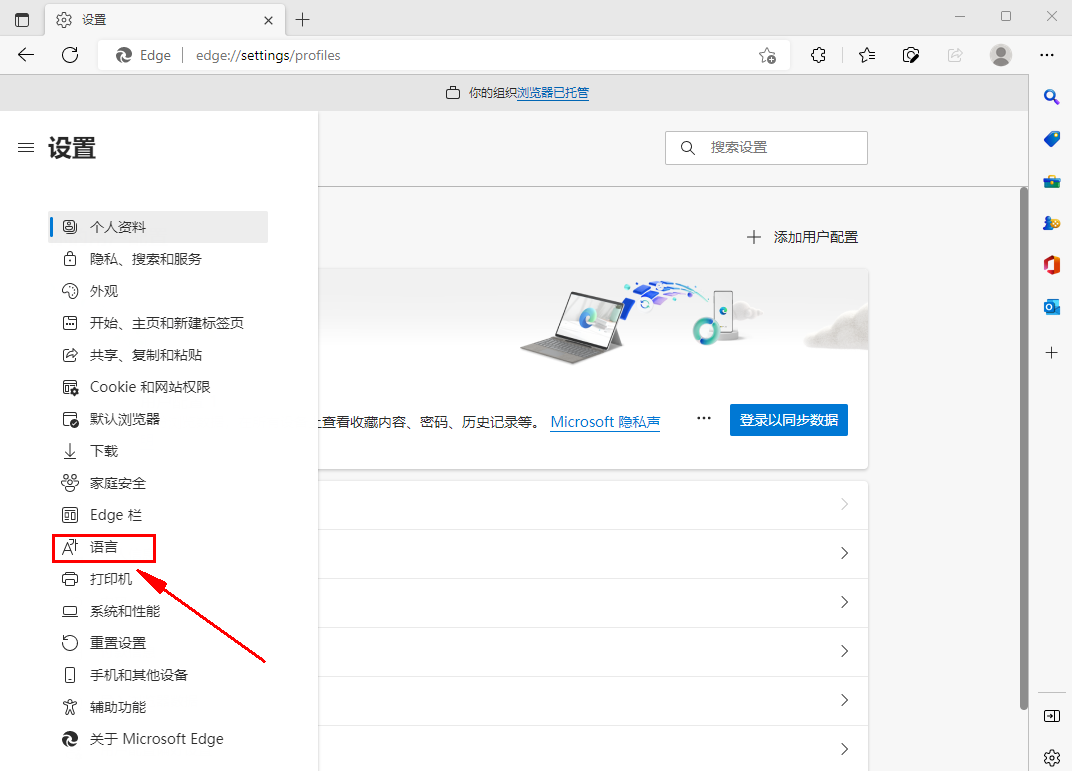
3、然后打开功能,点击右边的语言功能界面中的【中文】,然后点击中文右边的【...】再点击【以这种语言显示Microsoft Edge】,然后就可以把浏览器的语言设置为中文,如图所示。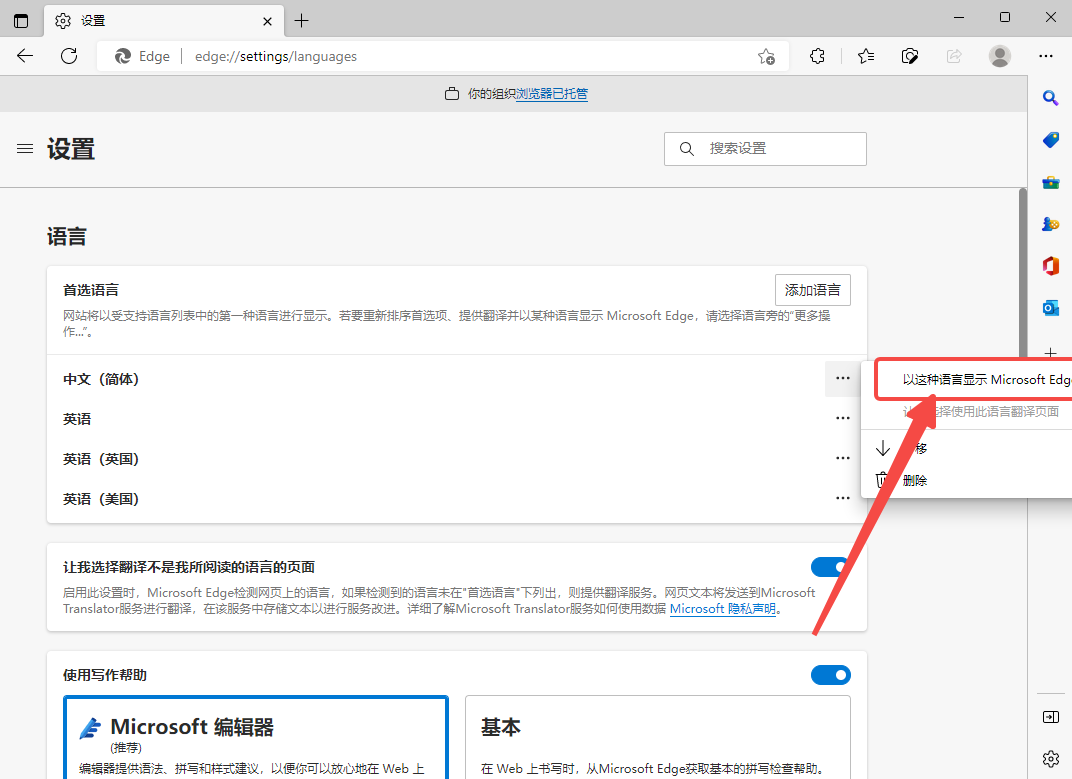
操作指南
| edge浏览器操作指南 | |||
| 自动填充密码 | 谷歌插件 | 无痕模式 | 清理缓存 |
| 安全选项 | 默认浏览器 | 退出账户 | 更换搜索引擎 |
| 关闭窗口弹出 | 删除历史记录 | 关闭翻译工具 | 新建收藏夹 |
| 关闭广告 | 添加可信站点 | 翻译成中文 | 修改国家地区 |
| 深色模式 | 修改国家地区 | 网页被拦截 | 语言设置中文 |
| 安装去广告插件 | 阻止广告弹窗 | 删除缓存文件 | 转换成IE模式 |
猜你喜欢